Menyimpan Buku Kerja Baru
Menyimpan gaya sel untuk digunakan di semua buku kerja baru
Terapkan Ke:
Excel 2007
-
Buka buku kerja yang berisi gaya yang ingin Anda buat tersedia.
-
Klik Tombol Microsoft Office
 , klik baru dan lalu, di bawah kosong dan terbaru, klik ganda Buku kerja kosong.
, klik baru dan lalu, di bawah kosong dan terbaru, klik ganda Buku kerja kosong.
-
Pada tab Beranda, di grup Gaya, klik Gaya Sel.
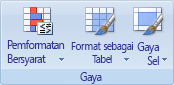
Tips: Jika Anda tidak melihat tombol Gaya sel , klik gaya, dan lalu klik tombol lainnya di samping kotak gaya sel..
di samping kotak gaya sel.. -
Klik gabungkan gaya.
-
Dalam kotak dialog Gabungkan gaya , dalam kotak gabungkan gaya dari , klik buku kerja yang berisi gaya yang ingin Anda salin, dan lalu klik OK.
-
Jika kedua buku kerja berisi gaya yang memiliki nama yang
sama, Anda harus menunjukkan apakah Anda ingin menggabungkan gaya ini
dengan melakukan hal berikut:
-
Untuk mengganti gaya di buku kerja aktif dengan gaya yang disalin, klik ya.
-
Untuk mempertahankan gaya dalam buku kerja aktif mereka, klik tidak.
Catatan: Excel menampilkan pesan ini hanya sekali, tanpa memperhatikan jumlah pasangan nama gaya yang sama.
-
Untuk mengganti gaya di buku kerja aktif dengan gaya yang disalin, klik ya.
-
Klik Tombol Microsoft Office
 , lalu klik Simpan Sebagai.
, lalu klik Simpan Sebagai.
-
Dalam kotak nama File , ketik buku.
-
Dalam kotak Simpan sebagai tipe, klik Templat Excel, atau klik Templat Makro-Difungsikan Excel jika buku kerja tersebut memuat makro yang Anda inginkan agar tersedia dalam templat.
-
Dalam kotak tempat Anda menentukan lokasi untuk menyimpan file, temukan dan pilih XLSTART folder.
Catatan: Di Windows Vista, XLSTART folder biasanya terletak di C:\Users\ < nama pengguna > \AppData\Local\Microsoft\Excel\XLSTART folder. Di Microsoft Windows XP, XLSTART folder biasanya terletak di C:\Documents and settings\user\local \Application Data\Microsoft\Excel\XLSTART < nama pengguna > folder. -
Klik Simpan.
Catatan: Setelah Anda keluar dan mulai
ulang Excel, gaya sel yang Anda simpan di Book.xltx (atau Book.xltm)
akan tersedia di semua buku kerja baru yang Anda buat.
Catatan: Penafian Terjemahan Mesin:
Artikel ini telah diterjemahan oleh sistem komputer tanpa campur tangan
manusia. Microsoft menawarkan terjemahan mesin ini untuk membantu
pengguna yang bukan penutur bahasa Inggris agar dapat menikmati konten
tentang produk, layanan, dan teknologi Microsoft. Karena artikel ini
diterjemahkan oleh mesin, mungkin akan terdapat kesalahan kosa kata,
sintaksis, atau tata bahasa.
Tidak ada komentar:
Posting Komentar